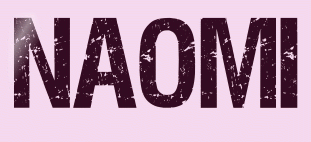 |

Deze tutorial is auteursrechtelijk beschermd door Linette, alle rechten voorbehouden.
Elke verspreiding, zonder voorafgaande schriftelijke toestemming is geheel verboden.
Elke gelijkenis met een andere tutorial is puur toeval.
Deze les is geschreven in PSP X9 op 23-03-2019.
Ik heb de persoonlijke toestemming van Linette om haar lessen te vertalen uit het Frans.
Wil je deze vertaling linken, dan moet je Linette daarvoor persoonlijk toestemming om vragen!!!
Ik ben alleen maar de vertaler, de auteursrechten liggen volledig bij Linette.
Merci beaucoup Linette, que je pouvez traduire vos leçons en Néerlandais
Claudia.
Materialen :
De Maskers openen we in PSP zelf.
Als je het Verloop "Vervaging wit" of "Corel_06_028"
niet hebt, kan je die HIER downloaden.
Steek het Verloop in de juiste map van jouw PSP versie : Corel_
06/Verlopen/Gradients.
Filters :
Mehdi - Wavy Lab.
Filters Unlimited 2.0.
VM Natural - Weave Distrortion ***
Bkg Designer sf10 I - Corner Right Wrap ***
Richard Rosenman - Solid Border.
VM Extravaganza - Aura Detector ***
It@lian Editors Effect - Effetto Fantasma ***
Eye Candy 5 : Impact - Glass en Perspective Shadow.
MuRa's Meister - Perspective Tiling.
Bkg Designer sf10 II - DIS Refractor 2 ***
***Installeer de filters Bkg, VM en It@lian Editors in het filter "Filters Unlimited 2.0""***
Kleurenpallet :
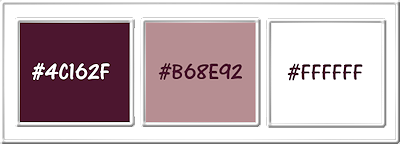
1ste kleur = #4C162F
2de kleur = #B68E92
3de kleur = #FFFFFF
Wanneer je met eigen kleuren werkt speel dan met de mengmodus en/of dekking naar eigen inzicht.
Klik op onderstaande banner om naar de originele les te gaan :

OPGELET !!! Naargelang de gebruikte kleuren, kunnen de Mengmodus en de Laagdekking verschillen. |

Ga naar het Kleurenpallet en zet de Voorgrondkleur op de 1ste kleur en de Achtergrondkleur op de 2de kleur.

1.
Open uit de materialen het bestand "alpha_Naomi".
Dit is geen leeg bestand. De selecties zitten in het alfakanaal.
Venster - Dupliceren (of gebruik de sneltoetsen SHIFT + D).
Sluit het originele bestand, we werken verder op het duplicaat.
Effecten - Insteekfilters - Mehdi - Wavy Lab :
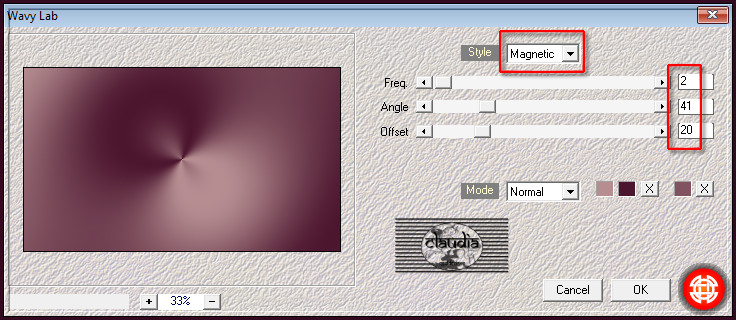
Aanpassen - Vervagen - Gaussiaanse vervaging : Bereik = 40.
Lagen - Dupliceren.
Effecten - Insteekfilters - <I.C.NET Software> - Filters Unlimited 2.0 - VM Natural - Weave Distortion :
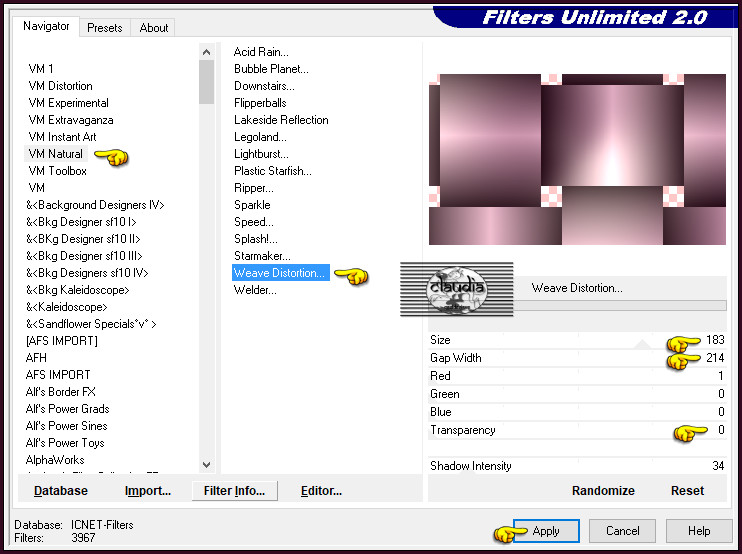
Lagen - Dupliceren.
Effecten - Vervormingseffecten - Poolcoördinaten :
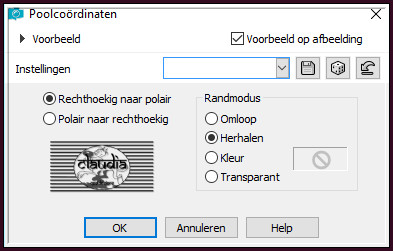
Effecten - Textuureffecten - Lamellen : Kleur = 1ste kleur
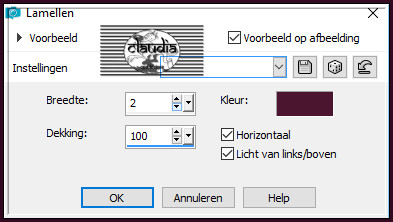
Lagen - Eigenschappen : zet de Mengmodus van deze laag op Zacht licht.

2.
Activeer de middelste laag in het Lagenpallet (= Kopie van Raster 1).
Effecten - Insteekfilters - <I.C.NET Software> - Filters Unlimited 2.0 - &<Bkg Designer sf10 I> - Corner Right Wrap :
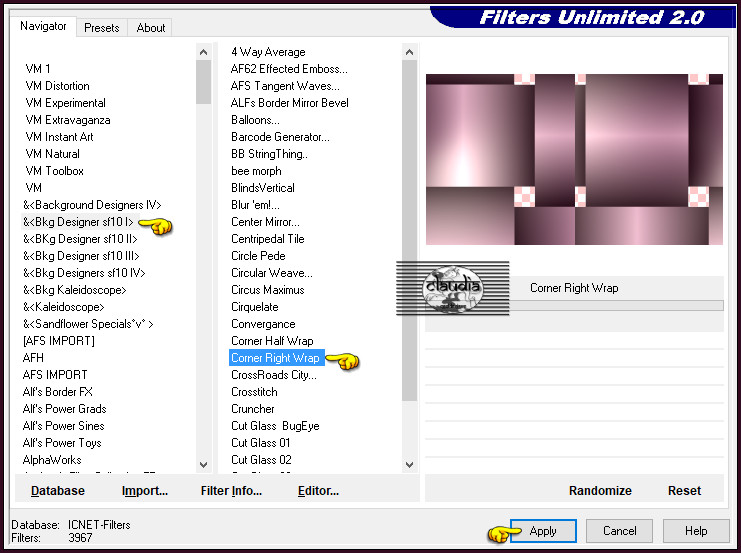
Lagen - Eigenschappen : zet de Dekking van deze laag op 66%.
Open uit de materialen het Masker "12020" en minimaliseer het.
Ga terug naar je werkje.
Lagen - Nieuwe maskerlaag - Uit afbeelding :
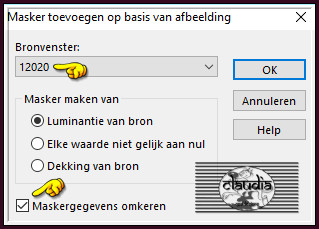
Lagen - Dupliceren.
Lagen - Samenvoegen - Groep samenvoegen.

3.
Activeer de onderste laag in het lagenpallet (= Raster 1).
Selecties - Selectie laden/opslaan - Selectie laden uit alfakanaal : Sélection #1
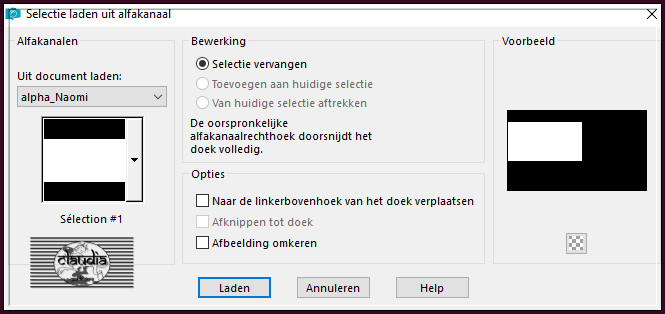
Selecties - Laag maken van selectie.
Lagen - Schikken - Vooraan.
Effecten - Insteekfilters - Richard Rosenman - Solid Border : Color = 3de kleur
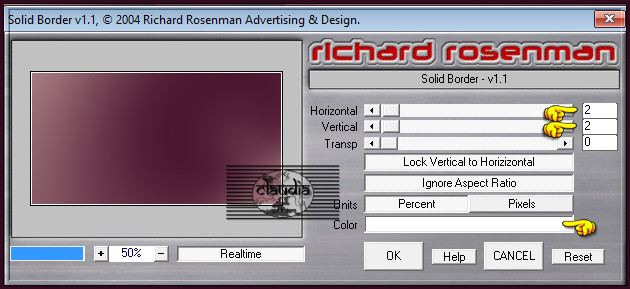
Selecties - Wijzigen - Inkrimpen : Aantal pixels = 50.
Effecten - Insteekfilters - <I.C.NET Software> - Filters Unlimited 2.0 - VM Extravaganza - Aura Detector :
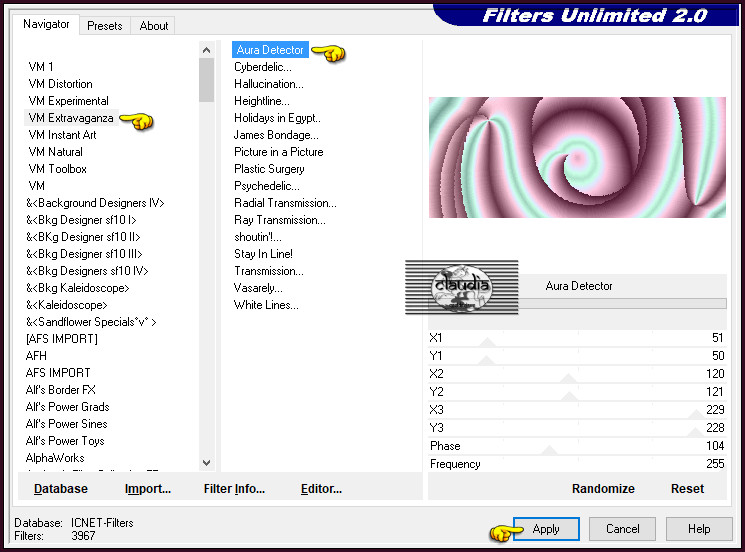
Effecten - Insteekfilters - Richard Rosenman - Solid Border : de instellingen staan goed.
Effecten - 3D-Effecten - Slagschaduw :
Verticaal = 0
Horizontaal = 0
Dekking = 100
Vervaging = 40
Kleur = Zwart (#000000)
Selecties - Niets selecteren.
Druk op de K toets op het toetsenbord om het raster te activeren en vul deze getallen in :
Positie X = 24,00 / Positie Y = 125,00

Druk op de M toets om het raster te deactiveren.
Effecten - Afbeeldingseffecten - Naadloze herhaling :
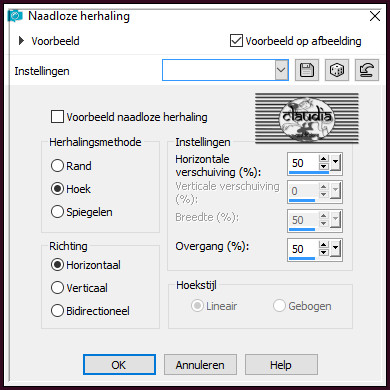

4.
Activeer de 2de laag bovenaan in het Lagenpallet (= Kopie (2) van Raster 1).
Selecties - Selectie laden/opslaan - Selectie laden uit alfakanaal : Sélection #2
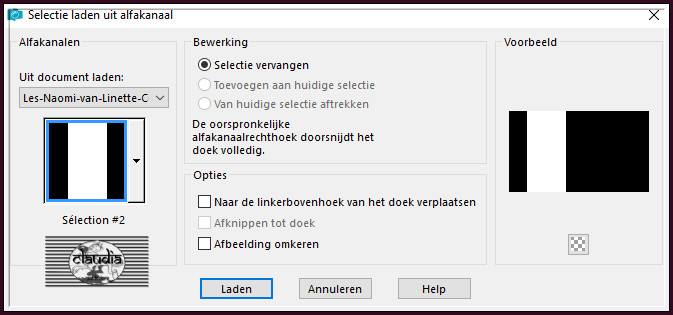
Selecties - Laag maken van selectie.
Selecties - Niets selecteren.
Effecten - Insteekfilters - <I.C.NET Software> - Filters Unlimited 2.0 - It@lian Editors Effect - Effetto Fantasma :
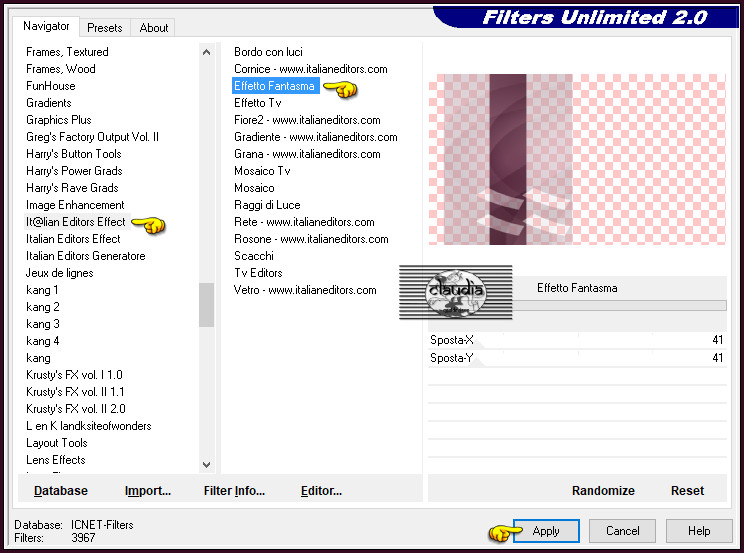
Effecten - 3D-Effecten - Slagschaduw :
Verticaal = 0
Horizontaal = 0
Dekking = 100
Vervaging = 40
Kleur = 1ste kleur (#4C162F)

5.
Activeer de bovenste laag in het Lagenpallet (= Tot laag gemaakte selectie).
Zet de zichtbaarheid van deze laag uit door op het oogje te klikken in het Lagenpallet.
Activeer de laag er net onder (= Tot laag gemaakte selectie 1).
Lagen - Samenvoegen - Zichtbare lagen samenvoegen.
Zet de zichtbaarheid van de bovenste laag terug aan door nogmaals op het oogje te klikken.

6.
Activeer de onderste laag in het Lagenpallet (= Samengevoegd).
Open uit de materialen de tube "_k@rine_ Dreams_Hair_Style_2863_Mars_2014".
Bewerken - Kopiëren.
Zet de tube opzij voor later gebruik.
Ga terug naar je werkje.
Bewerken - Plakken als nieuwe laag.
Linette raadt iedereen aan om dezelfde tube gebruiken om hetzelfde resultaat te bekomen als in de les.
Aanpassen - Vervagen - Radiaal vervagen :
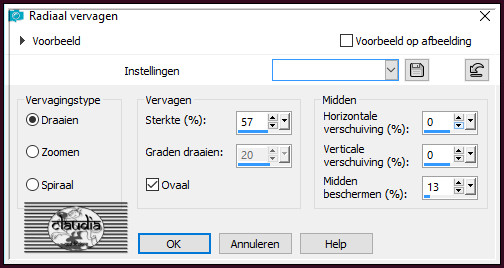
Effecten - Afbeeldingseffecten - Naadloze herhaling :
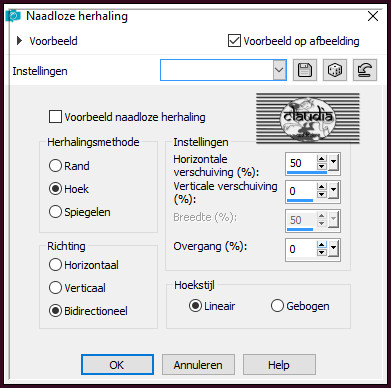
Effecten - Randeffecten - Accentueren.
Effecten - Insteekfilters - <I.C.NET Software> - Filters Unlimited 2.0 - VM Natural - Weave Distortion :
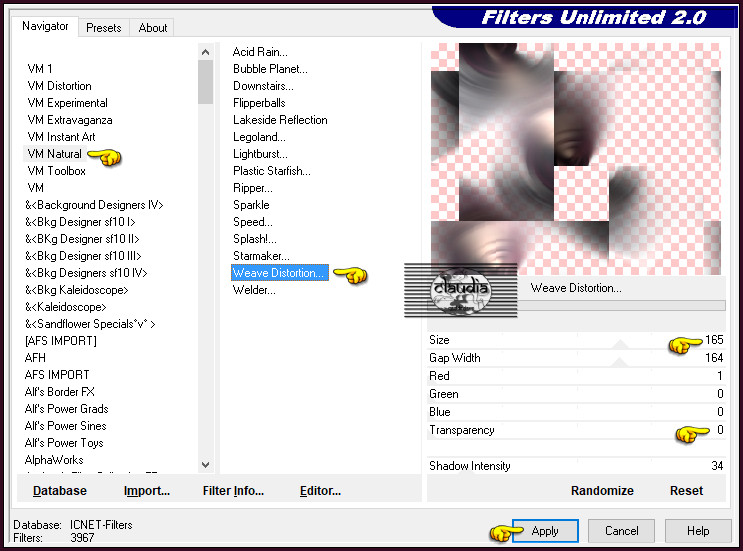
Lagen - Eigenschappen : zet de Mengmodus van deze laag op Luminantie (oud).
Effecten - Randeffecten - Accentueren.
Lagen - Eigenschappen : zet de Dekking van deze laag op 55%.
*****
Selecties - Selectie laden/opslaan - Selectie laden uit alfakanaal : Sélection #4
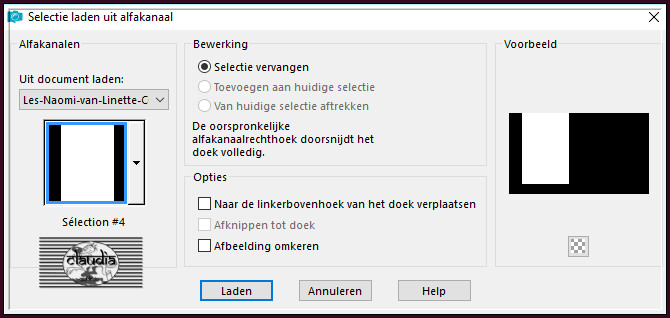
Effecten - 3D-Effecten - Slagschaduw :
Verticaal = 10
Horizontaal = 10
Dekking = 100
Vervaging = 5
Kleur = Zwart (#000000)
Herhaal nogmaals de Slagschaduw maar zet nu Verticaal en Horizontaal op -10.
Selecties - Niets selecteren.

7.
Activeer de bovenste laag in het Lagenpallet (= Tot laag gemaakte selectie).
Lagen - Nieuwe rasterlaag.
Ga naar het Kleurenpallet en klik met de muis in de Voorgrondkeur en daarna op het tabblad "Verloop".
Zoek het Verloop "Vervaging wit of Corel_06_028 met deze instellingen :
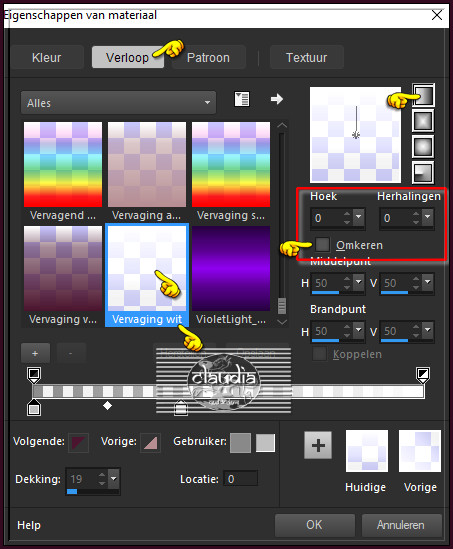
Ga terug naar je werkje.
Selecties - Selectie laden/opslaan - Selectie laden uit alfakanaal : Sélection #3
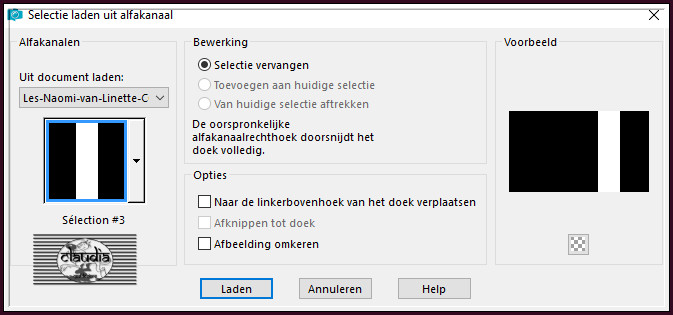
Activeer de Vlakvullig en zet hiervan de Dekking op 50% :

Ga terug naar je werkje en vul de selectie met het Verloop.
Zet de Dekking van de Vlakvullig terug op 100%.
Ga terug naar het Kleurenpallet en zet de Voorgrondkleur op de effen 3de kleur.
*****
Selecties - Wijzigen - Selectieranden selecteren :
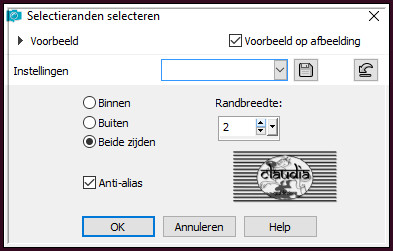
Vul de selectie met de 3de kleur.
Selecties - Niets selecteren.
Effecten - 3D-Effecten - Slagschaduw :
Verticaal = 1
Horizontaal = 2
Dekking = 50
Vervaging = 5
Kleur = 3de kleur (#FFFFFF)
Effecten - Afbeeldingseffecten - Naadloze herhaling :
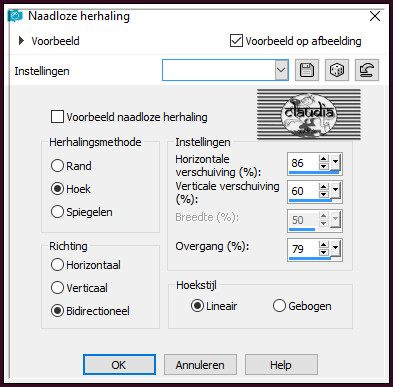

8.
Activeer de onderste laag in het Lagenpallet (= Samengevoegd).
Bewerken - Kopiëren.
Activeer de bovenste laag in het Lagenpallet (= Raster 2).
Lagen - Nieuwe rasterlaag.
Selecties - Selectie laden/opslaan - Selectie laden uit alfkanaal : Sélection #5
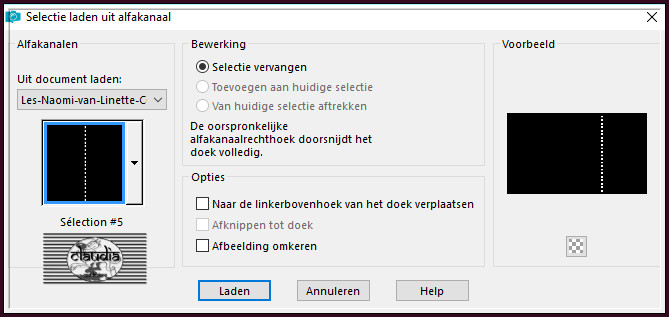
Bewerken - Plakken in selectie.
Ga naar het Kleurenpallet en zet de Voorgrondkleur terug op de effen 1ste kleur.
Ga terug naar je werkje.
Effecten - Insteekfilters - Alien Skin Eye Candy 5 : Impact - Glass :
Klik eerst op het tabblad "Settings" en klik daar "Clear" aan :
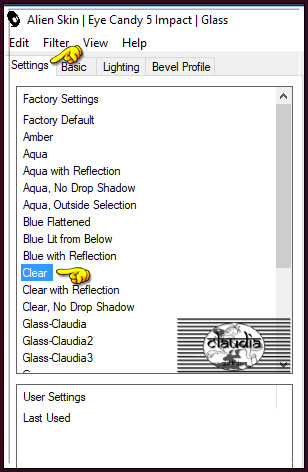
Klik nu op het tabblad "Basic" en zet de instellingen als op het voorbeeld :
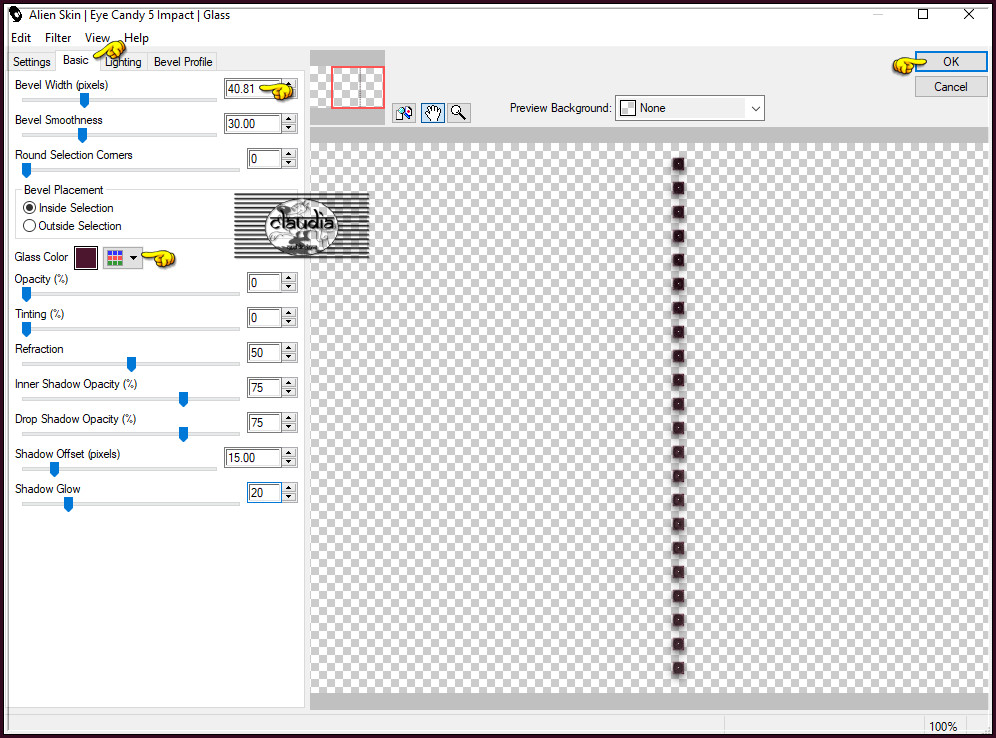
Selecties - Niets selecteren.
Lagen - Samenvoegen - Omlaag samenvoegen.

9.
Activeer de onderste laag in het Lagenpallet (= Samengevoegd).
Lagen - Dupliceren.
Effecten - Insteekfilters - Simple - Blintz : 2 x toepassen !!!
Lagen - Eigenschappen : zet de Mengmodus van deze laag op Overlay en de Dekking op 70%.
Aanpassen - Scherpte - Verscherpen.
Lagen - Eigenschappen : zet de Dekking van deze laag op 70%.

10.
Lagen - Nieuwe rasterlaag.
Ga naar het Kleurenpallet en zet de Voorgrondkleur op de 3de kleur.
Ga terug naar je werkje.
Selecties - Selectie laden/opslaan - Selectie laden uit alfakanaal : Sélection #6
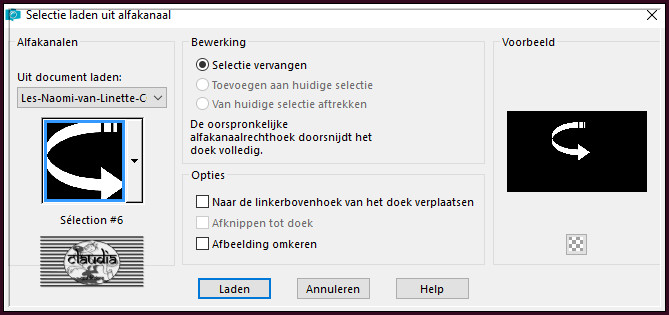
Vul de selectie met de 3de kleur.
Lagen - Eigenschappen : zet de Mengmodus vand eze laag op Zacht licht.
Selecties - Niets selecteren.

11.
Activeer de laag er net onder in het Lagenpallet (= Raster 1).
Lagen - Nieuwe rasterlaag.
Vul deze laag met de 3de kleur.
Open uit de materialen het Masker "Narah_Mask_1112" en minimaliseer het.
Ga terug naar je werkje.
Lagen - Nieuwe maskerlaag - Uit afbeelding :
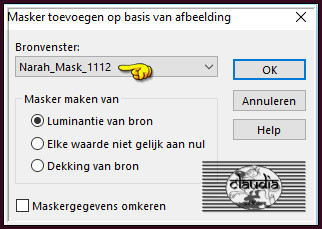
Lagen - Samenvoegen - Groep samenvoegen.
Afbeelding - Spiegelen - Horizontaal spiegelen.
Lagen - Dupliceren.
Lagen - Samenvoegen - Omlaag samenvoegen.

12.
Open uit de materialen het element "deco.naomi1.linette".
Bewerken - Kopiëren.
Ga terug naar je werkje.
Bewerken - Plakken als nieuwe laag.
Druk op de K toets op het toetsenbord om het raster te activeren en voer deze getallen in :
Positie X = 79,00 / Positie Y = 11,00
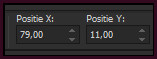
Druk op de M toets om het raster te deactiveren.
Effecten - 3D-Effecten - Slagschaduw :
Verticaal = 0
Horizontaal = 0
Dekking = 40
Vervaging = 40
Kleur = Zwart (#000000)

13.
Activeer de onderste laag in het Lagenpallet (= Samengevoegd).
Lagen - Dupliceren.
Effecten - Insteekfilters - MuRa's Meister - Perspective Tiling : Crop BG Color = 3de kleur
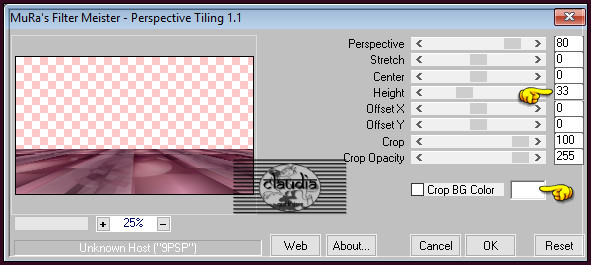
Aanpassen - Scherpte - Verscherpen.

14.
Activeer de 3de laag onderaan in het Lagenpallet (= Kopie van Samengevoegd).
Activeer opnieuw de opzij gezette tube of jou zelf gekozen tube.
Bewerken - Kopiëren.
Zet de tube terug opzij voor later gebruik.
Ga terug naar je werkje.
Bewerken - Plakken als nieuwe laag.
Effecten - Afbeeldingseffecten - Naadloze herhaling :
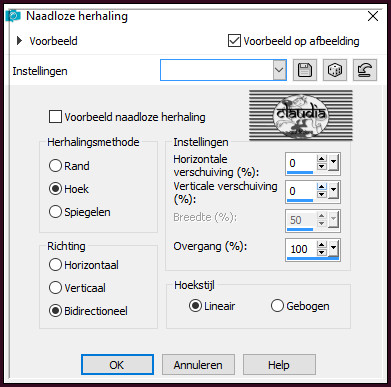
Aanpassen - Vervagen - Radiaal vervagen :
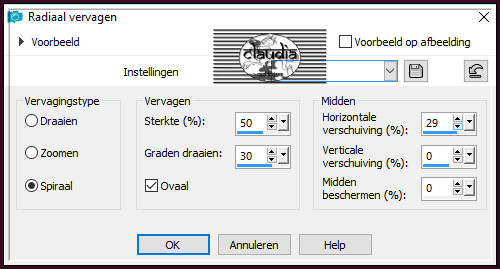
Lagen - Eigenschappen : zet de Dekking van deze laag op 77% en de Mengmodus op Hard licht.

15.
Activeer de bovenste laag in het Lagenpallet (= Raster 2).
Open uit de materialen het element "deco-naomi2.linette".
Bewerken - Kopiëren.
Ga terug naar je werkje.
Bewerken - Plakken als nieuwe laag.
Het element staat gelijk goed.
Lagen - Eigenschappen : zet de Mengmodus van deze laag op Bleken.

16.
Avtiveer opnieuw de opzij gezette tube.
Bewerken - Kopiëren.
Je mag ze nu sluiten, we hebben ze niet meer nodig.
Ga terug naar je werkje.
Bewerken - Plakken als nieuwe laag.
Druk op de K toets om het raster te activeren en voer deze getallen in :
Positie X = 246,00 / Positie Y = 16,00
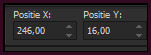
Druk op de M toets om het raster te deactiveren.
Effecten - Insteekfilters - Alien Skin Eye Candy 5 : Impact - Perspective Shadow :
Druk eerst in het tabblad "Settings" op de preset "Drop Shadow, Blurry" :
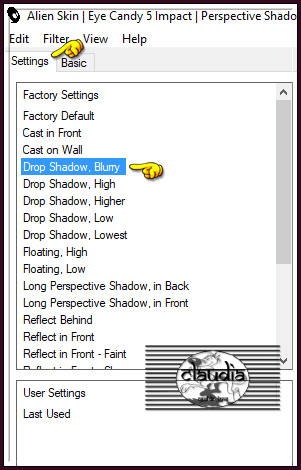
Klik daarna op het tabblad "Basic" en verander de instellingen zoals op het voorbeeld :
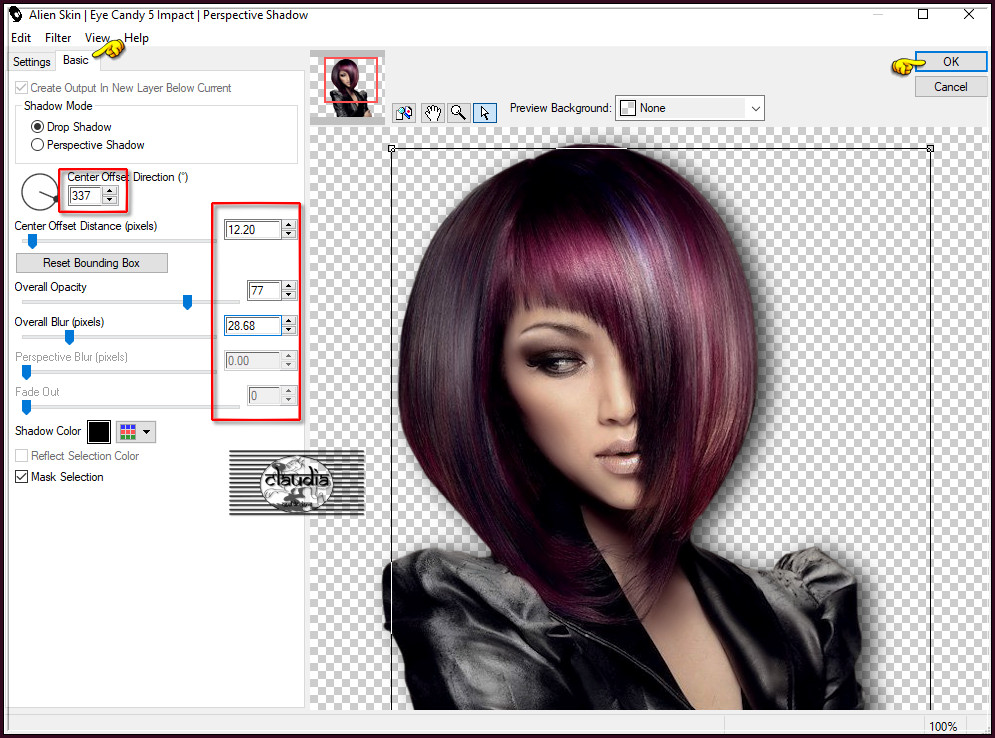
Lagen - Samenvoegen - Zichtbare lagen samenvoegen.

17.
Ga naar het Kleurenpallet en klik met de muis in de Voorgrondkleur en daarna op het tabblad "Verloop".
Maak een Verloop met de volgende instellingen :
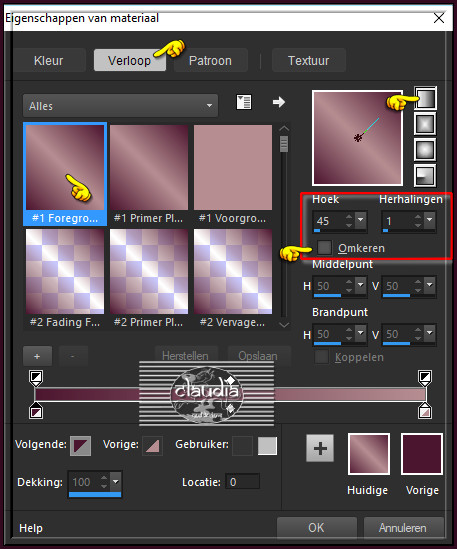
Ga terug naar je werkje.
Afbeelding - Randen toevoegen : Symmetrisch aangevinkt
2 px met de 1ste kleur
50 px met de 2de kleur
Activeer de Toverstaf met deze instellingen :

Ga terug naar je werkje.
Selecteer de rand van 50 px.
Vul de selectie met het Verloop.
Effecten - Insteekfilters - <I.C.NET Software> - Filters Unlimited 2.0 - &<Bkg Designer sf10 II - DIS Refractor 2 :
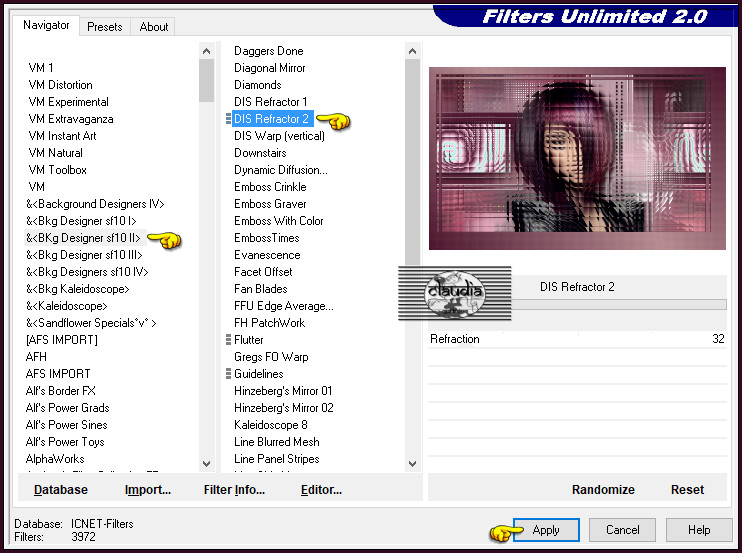
Aanpassen - Scherpte - Verscherpen.
Selecties - Omkeren.
Effecten - 3D-Effecten - Slagschaduw :
Verticaal = 0
Horizontaal = 0
Dekking = 100
Vervaging = 40
Kleur = Zwart (#000000)
Selecties - Niets selecteren.
Afbeelding - Randen toevoegen : 1 px met de 2de kleur, Symmetrisch aangevinkt.
Lagen - Nieuwe rasterlaag.
Plaats hierop je watermerkje.
Lagen - Samenvoegen - Alle lagen samenvoegen.
Pas het formaat van je werkje aan naar eigen inzicht en verscherp het.
Sla je werkje op als JPG-formaat en daarmee ben je aan het einde gekomen van deze mooie les van Linette.
© Claudia - Maart 2019.





